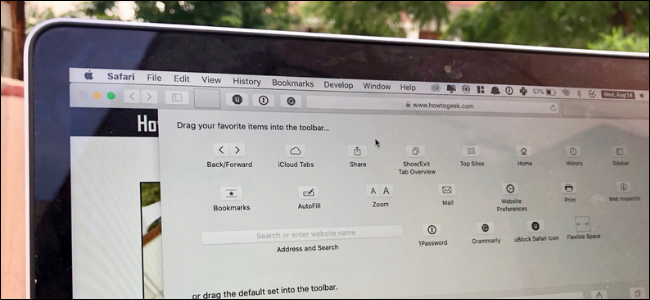Apple TV के साथ, आपके पास iCloud में लॉग इन करने की क्षमता है, ताकि आप वहां संग्रहीत अपनी तस्वीरों को देख सकें। फिर इन तस्वीरों को अपने स्क्रीन सेवर या स्लाइड शो के रूप में उपयोग करना आसान है, जिसे आप तब गर्व से अपने टीवी पर प्रदर्शित कर सकते हैं।
आप अब आईक्लाउड फोटो शेयरिंग से अच्छी तरह परिचित हो सकते हैं । मूल रूप से, यदि आप एक Apple डिवाइस के मालिक हैं और आप अपनी तस्वीरों को iCloud में बैकअप लेते हैं, तो आप जो कुछ भी स्टोर करते हैं, वह उसी खाते में लॉग इन किए गए किसी भी अन्य Apple डिवाइस को प्रचारित करेगा।
हमने हाल ही में आईक्लाउड फोटो शेयरिंग के बारे में विस्तार से बात की है, विशेष रूप से Apple के फोटो ऐप के संबंध में, जो अब न केवल iOS पर उपलब्ध है, बल्कि OS X डिवाइस भी उपलब्ध है। इसने Apple को यह सुनिश्चित करने की अनुमति दी है कि कैसे उपयोगकर्ता दोनों प्लेटफार्मों में अपनी तस्वीरों को संग्रहीत और साझा कर सकते हैं।
इसका अर्थ यह भी है कि Apple TV आपके स्क्रीन स्ट्रीम और साझा पुस्तकालयों को आपके स्क्रीन सेवर और यहां तक कि स्लाइड शो के रूप में सिंक और प्रदर्शित कर सकता है, इसलिए आप उन्हें पार्टियों में, प्रस्तुतियों के लिए, या सिर्फ इसलिए दिखा सकते हैं क्योंकि आप उन्हें पसंद करते हैं।
Apple TV में iCloud चालू करना
ICloud सिंकिंग को चालू करने से आपको अपने पासवर्ड के साथ अपने खाते में प्रवेश करना होगा, इसलिए यदि आप ऐसा करने के लिए Apple टीवी रिमोट कंट्रोल का उपयोग नहीं करना चाहते हैं, तो आप या तो कर सकते हैं ब्लूटूथ कीबोर्ड का उपयोग करें , या और भी एक वैकल्पिक रिमोट के रूप में आपका iPhone या iPad .
पहली चीज़ जो आपको करने की ज़रूरत है, वह Apple टीवी की मुख्य मेनू स्क्रीन से "सेटिंग" टाइल पर क्लिक करें।

"सेटिंग" मेनू पर आपको "आईक्लाउड" पर क्लिक करना होगा।

"ICloud खाता" स्क्रीन पर, "साइन इन" विकल्प पर क्लिक करें।

आपने अपनी Apple ID का उपयोग करके पहले ही अपने खाते में प्रवेश कर लिया है, लेकिन फिर भी आपको iCloud में प्रवेश करना होगा।
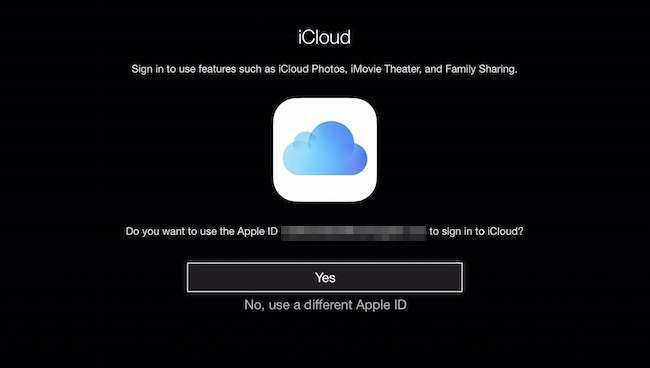
हम "हाँ" का चयन करते हैं और हमारे iCloud पासवर्ड प्रदान करने के लिए कहा जाता है।
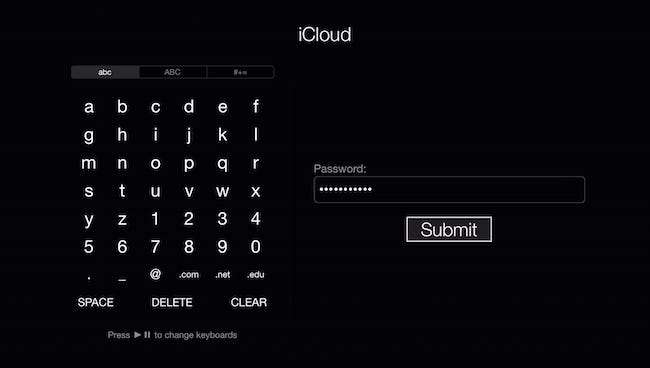
यदि आपके पास अपनी Apple ID पर दो-चरणीय सत्यापन सक्षम है (आपको चाहिए) तो आपको इसकी पुष्टि करनी होगी।
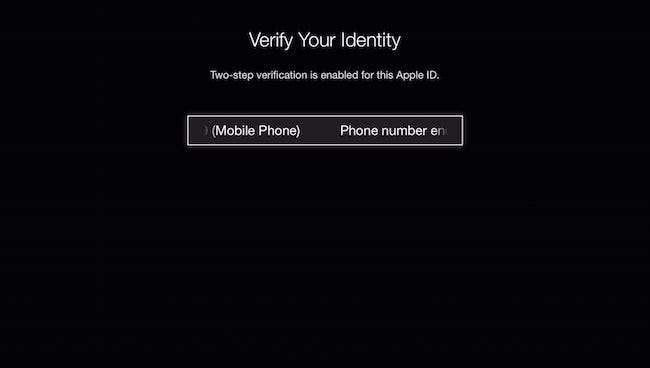
हम बस 4-अंकीय कोड दर्ज करते हैं जो हमारे फोन पर टेक्सट है और "सबमिट" पर क्लिक करें।
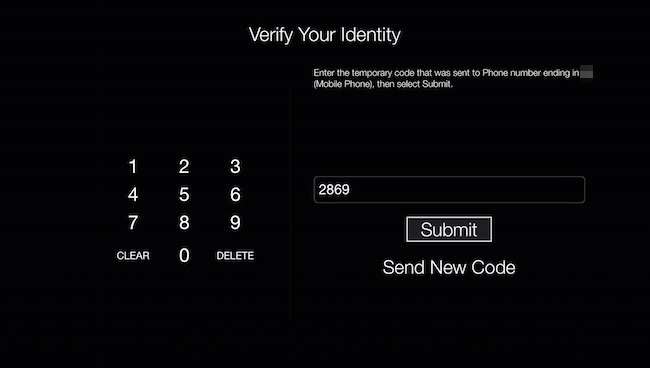
एक बार जब आप प्रवेश कर लेते हैं और सत्यापित हो जाते हैं, तो आप अब "आईक्लाउड फोटो सेटिंग्स" को फिर से देख सकेंगे और अपनी आईक्लाउड फोटो स्ट्रीम और / या फोटो शेयरिंग को चालू कर सकेंगे।

जब आप फोटो स्ट्रीम विकल्प को सक्षम करते हैं, तो आपको इसे अपने स्क्रीन सेवर के रूप में उपयोग करने के लिए कहा जाएगा। यदि आप अभी ऐसा नहीं करना चाहते हैं, तो आप इसे बाद में "स्क्रीन सेवर" सेटिंग में सक्षम कर सकते हैं।

यदि आप अपने स्क्रीन सेवर के रूप में अपने फोटो स्ट्रीम (या किसी भी अन्य साझा लाइब्रेरी) को सक्षम करना चाहते हैं, तो आपको "सेटिंग" पर लौटना होगा, "स्क्रीन सेवर" पर क्लिक करें, फिर "फोटो" पर क्लिक करें।
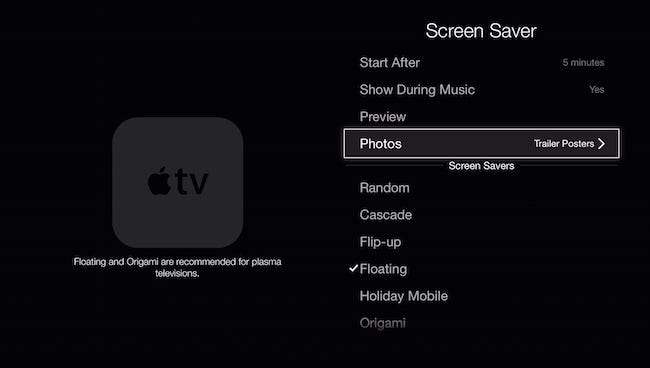
"फ़ोटो चुनें" स्क्रीन पर, "आईक्लाउड फ़ोटो" पर क्लिक करें।

अब, आप अपने फोटो स्ट्रीम का चयन कर सकते हैं, जो मूल रूप से आपके द्वारा iCloud के लिए सिंक की गई सब कुछ है, या आप "फोटो शेयरिंग" श्रेणी से कुछ चुन सकते हैं। ये आपके द्वारा साझा किए गए या आपके साथ साझा किए गए कोई भी एल्बम हैं।

एक बार जब आप तय कर लेते हैं कि आप अपनी स्क्रीन सेवर के रूप में कौन सी आईक्लाउड तस्वीरें दिखाना चाहते हैं, तो आप वापस जा सकते हैं और अपनी सेटिंग्स को समायोजित कर सकते हैं, जैसे कि जब यह शुरू होता है, चाहे यह संगीत बजने के समय दिखाई दे, और आपके स्क्रीन सेवर की दृश्य शैली।
यदि आप हमेशा उन्हें असाइन करने के लिए अपनी स्क्रीन सेवर सेटिंग्स में खुदाई नहीं करना चाहते हैं, या आप अपने फोटो स्ट्रीम या साझा पुस्तकालयों से त्वरित स्लाइडशो बनाना चाहते हैं, तो आप "iCloud Photos" चैनल को अपने मुख्य मेनू में जोड़ सकते हैं।
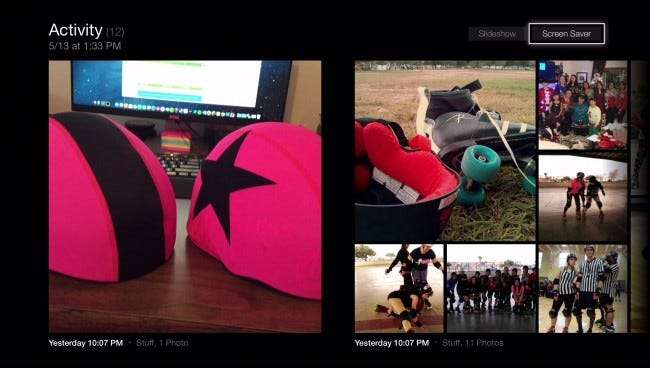
"आईक्लाउड फोटोज" चैनल आपको अपने फोटो स्ट्रीम और साझा पुस्तकालयों को देखने देगा, साथ ही उन्हें स्क्रीन सेवर के रूप में असाइन करेगा या स्लाइडशो के रूप में स्थापित करेगा।
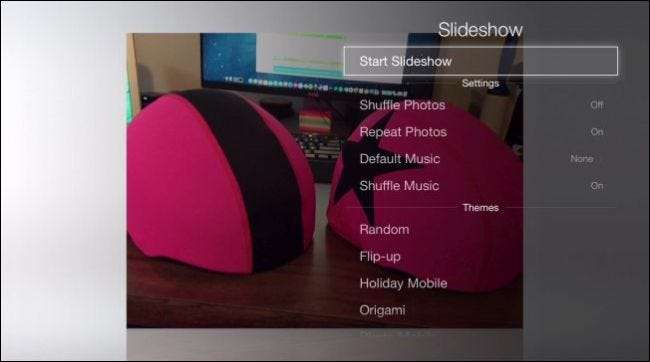
"आईक्लाउड फोटोज" चैनल को जोड़ना, स्क्रीन सेवर असाइन करने में तेजी लाने का एक आसान तरीका है, खासकर यदि आपने हाल ही में एक साझा लाइब्रेरी बनाई है जिसे आप अपनी बड़ी स्क्रीन पर फीचर करना चाहते हैं। इसके अलावा, यह आपको अपने Apple टीवी पर स्लाइडशो सेट करने देता है, आवश्यकता के विपरीत अपने मैक और तस्वीरें अनुप्रयोग .
कुल मिलाकर, अपने Apple टीवी के साथ अपने iCloud फोटो स्ट्रीम या साझा किए गए एल्बम को प्रदर्शित करना आपके व्यक्तिगत स्थान पर एक अच्छा स्पर्श जोड़ने का एक आसान और सुरुचिपूर्ण तरीका है। यदि आपके कोई प्रश्न या टिप्पणियां हैं, जिन्हें आप जोड़ना चाहते हैं, तो कृपया हमारी चर्चा फोरम में अपनी प्रतिक्रिया दें।